5 điểm kém trực quan nhất trên Windows 8
Windows 8 có thể nói là phiên bản Windows có nhiều thay đổi nhất từ trước tới nay. Những thay đổi từ giao diện người dùng, cách tiếp cận ứng dụng…khiến cho nhiều tính năng trên HĐH này tỏ ra gây khó khăn cho người dùng. Có những tính năng rất trực quan trên phiên bản trước đã bị làm cho…mất trực quan và người dùng sẽ phải tìm hiểu để làm quen. Dưới đây là 5 điểm kém trực quan nhất trên Windows 8 và cách khắc phục chúng mà bạn cần biết.
Hiển thị các tab trong IE10
Thay vì hiển thị các thẻ trình duyệt ở cùng 1 hàng bên trên màn hình như Windows cũ thì trên Windows 8, các tab đã bị ẩn đi. Thẻ web chỉ hiển thị trở lại khi người dùng quét ngón tay (trên màn hình cảm ứng) từ góc trên màn hình xuống. Nếu thiết bị của bạn không dùng màn hình cảm ứng, việc hiển thị tab được thực hiện bằng cách click chuột phải vào các vùng xám ở bên trái hoặc phải hoặc dùng phím tắt Windows Z
Chuyển đổi qua lại các cửa sổ trình duyệt
Do các tab không hiển thị trực quan ra màn hình như các phiên bản Windows trước, bạn không thể dùng con trỏ chuột để nhanh chóng click chuyển qua lại giữa các thẻ. Trên Windows 8, cách nhanh nhất để đổi qua tab khác là dùng tổ hợp phím Ctrl Tab (và Ctrl Shift Tab). Nếu không, bạn sẽ phải thực hiện cách hiển thị các tab trong IE 10 ở trên, sau đó click chuột vào thẻ mà bạn muốn dùng.
Đóng ứng dụng
Video đang HOT
Đây có thể coi là điểm có tính trực quan kém nhất trên Windows 8. Bạn sẽ không còn thấy nút “X” đóng ứng dụng quen thuộc ở bên trên góc phải của ứng dụng như các phiên bản Windows trước đây.
Vậy làm thế nào để đóng ứng dụng? Nếu thiết bị bạn dùng có màn hình cảm ứng, bạn hãy dùng ngón tay kéo từ bên trên ứng dụng xuống phía dưới. Lúc này, ứng dụng sẽ được thu nhỏ lại và bạn sẽ quyết định làm gì với nó tiếp theo. Với những ai dùng con chuột, bạn đưa con trỏ chuột lên phía trên màn hình và cũng kéo xuống bên dưới như với màn hình cảm ứng. Ngoài ra, bạn có thể dùng phím tắt ALT F4 như trước đây.
Truy cập thanh tác vụ
Thanh tác vụ quen thuộc trên Windows cũng đã bị loại bỏ khiến cho việc truy cập nó khó khăn hơn. Để đơn giản, bạn ấn tổ hợp phím Windows Tab. Windows 8 sẽ hiển thị thanh sidebar ở phía bên trái, giúp bạn biết có ứng dụng nào đang chạy. Nếu không, bạn làm theo cách sau đây: với màn hình cảm ứng, bạn quét nhẹ ngón tay từ rìa trái màn hình vào trong, sau đó lại quét trở lại cũng với 1 lực nhẹ. Lúc này, thanh sidebar sẽ hiện ra. Nếu thiết bị không dùng màn hình cảm ứng, bạn thực hiện thao tác giống như quét ngón tay này bằng con trỏ chuột
Kiểm tra tình trạng pin
Chúng ta đã quen với việc ngó mắt xuống góc màn hình của laptop để kiểm tra tình trạng pin máy còn bao nhiêu phần trăm. Tuy nhiên, việc kiểm tra pin trên Windows 8 sẽ hơi khó khăn thêm 1 chút. Bạn sẽ phải vuốt ngón tay từ bên phải để hiển thị nút Start và thanh Charmbar của Windows 8. Từ đây, biểu tượng pin cũng như đồng hồ báo giờ của máy cũng sẽ hiện ra. Với máy không dùng màn hình cảm ứng, bạn có thể ấn phím Windows trên bàn phím. Tuy nhiên, cách nhanh nhất để kiểm tra thời lượng pin còn lại là bạn click vào nút Desktop (hoặc tổ hợp Windows D) trong giao diện Windows 8 để quay trở lại chế độ desktop truyền thống. Ở chế độ này, bạn sẽ thấy biểu tượng pin và các cài đặt pin (power settings) quen thuộc.
Theo Genk
Nội dung flash có thể không chạy được trên IE10 phiên bản Metro
Flash là một trong các nền tảng đa phương tiện dùng để thể hiện nội dung phổ biến nhất hiện nay trong thế giới web. Song vài năm trở lại đây, nền tảng này đang gặp nhiều khó khăn khi bị lần lượt nhiều cái tên lớn trong làng công nghệ tẩy chay. Và lần này, đến lượt "đại gia" MS gây khó dễ cho flash.
Với bản Windows 8 sắp được ra mắt và cuối tháng này, MS kèm theo đó tới 2 phiên bản trình duyệt Internet Explorer (IE) 10 khác nhau, một chuyên dùng cho desktop tương tự IE7 - 9 trước đây, và một được tối ưu cho giao diện Metro. Cả 2 bản IE10 này đều tích hợp sẵn flash player do Adobe cung cấp. Điều này có nghĩa về nguyên tắc, cả 2 bản đều hiển thị bình thường các nội dung flash. Song, với bản IE10 Metro, các nội dung đó có thể không xem được nếu site chứa chúng không nằm trong danh sách Compatibility View (CV) của MS.
MS giải thích cho vấn đề này như sau:
Trong khi mọi site đều có thể chạy flash bình thường với IE10 cho desktop, chỉ các site trong danh sách CV dành cho flash là chạy được flash với IE10 mang giao diện Windows UI mới. Chúng tôi đưa các site kèm nội dung flash này vào danh sách CV nhằm mang lại một trải nghiệm người dùng tốt nhất trên IE10 cho các site trên.
Lấy ví dụ, nội dung (flash) sẽ đáp ứng nhanh tới mức nào khi người dùng chạm tay vào màn hình? Liệu nó có làm việc tốt với bàn phím on-screen không, hay có ảnh hưởng tới thời lượng pin không? Liệu các hộp thoại thông báo có phù hợp với quy chuẩn về trải nghiệm người dùng dành cho ứng dụng trên Windows Store? Các site vốn dựa trên các tính năng vốn không được hỗ trợ trong quy chuẩn Windows UX dành cho Windows Store, tốt hơn hết nên chạy trên IE10 cho desktop
Đối với các chuyên viên thiết kế web, thông tin này có nghĩa hoặc họ phải thiết kế lại nội dung flash của mình cho phù hợp với tiêu chuẩn của Windows UX (và liên hệ MS để đưa vào danh sách CV), hoặc họ "đề nghị" người dùng chuyển sang xem site của mình trên IE10 cho desktop, hoặc họ thiết kế lại nội dung dưới một nền tảng khác, ví như HTML5.
Thông báo xuất hiện nếu nội dung flash trên site không được IE10 Metro chấp nhận.
Trong trường hợp thiết kế viên không muốn sửa lại nội dung flash, MS hướng dẫn cách để họ "báo" với người duyệt web chuyển sang IE10 cho desktop bằng 2 đoạn mã sau:
HTTP Header
X-UA-Compatible: requiresActiveX=true
META tag
Khi ấy IE10 Metro sẽ xuất hiện hộp thoại thông báo cho người dùng chuyển sang xem bằng IE10 cho desktop.
Nhìn chung MS có ý tốt khi muốn hoàn thiện trải nghiệm của người dùng. Vì hiện có rất nhiều site sử dụng flash có thiết kế khá cẩu thả và chúng cũng không tối ưu cho giao diện cảm ứng. Song về thực tế, điều này sẽ mang nhiều phiền toái hơn cho người dùng khi phải luân chuyển giữa các trình duyệt. Với người dùng PC nói riêng, sử dụng các bản trình duyệt cho desktop có thể là lời khuyên đơn giản nhất vì ít nhất, có những nội dung flash nằm sẵn trên máy không thể thông qua danh sách CV. Thêm vào đó các vấn đề như add-ons, extension, theme... vẫn thể hiện tốt hơn trên bản dùng cho desktop.
Theo Genk
Chỉ 30% người dùng sử dụng được tính năng tăng tốc độ xử lý bằng phần cứng trên Firefox  Theo những báo cáo về tình trạng crash trên trình duyệt FireFox được công bố gần đây của Mozilla cho thấy rằng hầu hết người dùng không thể sử dụng tính năng tăng tốc độ xử lý bằng phần cứng (Access Hardware Acceleration) Lý do của tình trạng này đơn giản là do lỗi phần cứng và do người dùng không cập nhật...
Theo những báo cáo về tình trạng crash trên trình duyệt FireFox được công bố gần đây của Mozilla cho thấy rằng hầu hết người dùng không thể sử dụng tính năng tăng tốc độ xử lý bằng phần cứng (Access Hardware Acceleration) Lý do của tình trạng này đơn giản là do lỗi phần cứng và do người dùng không cập nhật...
 Các thương hiệu lớn Trung Quốc rủ nhau rời xa Android?08:38
Các thương hiệu lớn Trung Quốc rủ nhau rời xa Android?08:38 Vì sao pin smartphone Android kém hơn sau khi cập nhật phần mềm02:20
Vì sao pin smartphone Android kém hơn sau khi cập nhật phần mềm02:20 Windows 11 chiếm bao nhiêu dung lượng ổ cứng?01:07
Windows 11 chiếm bao nhiêu dung lượng ổ cứng?01:07 5 điều nhà sản xuất smartphone không nói cho người mua08:58
5 điều nhà sản xuất smartphone không nói cho người mua08:58 iPhone sẽ 'suy tàn' sau 10 năm nữa?00:36
iPhone sẽ 'suy tàn' sau 10 năm nữa?00:36 One UI 7 đến với dòng Galaxy S2103:50
One UI 7 đến với dòng Galaxy S2103:50Tiêu điểm
Tin đang nóng
Tin mới nhất
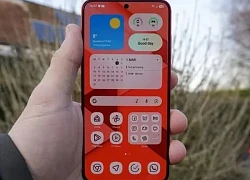
One UI 7 có siêu năng lực mà Google có thể sao chép

One UI 7 có một tính năng bí mật người dùng Galaxy nên biết

OpenAI ra mắt phiên bản chat GPT-4.1, có bước tiến vượt bậc về hiệu suất

Thêm nâng cấp lớn của iPhone bản kỷ niệm 20 năm

Bài nghiên cứu AI bị nghi do... AI viết khiến chủ nhân giải Nobel cũng bị 'choáng'
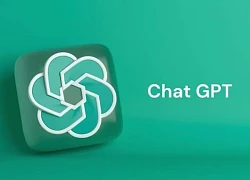
Apple, ChatGPT lọt nhóm thương hiệu giá trị nhất thế giới
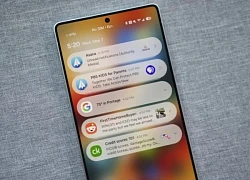
Thiếu sót lớn nhất Samsung mắc phải với One UI 7

Robot hình người vào nhà máy Trung Quốc

Netflix 'lột xác' giao diện sau 12 năm

Netflix ứng dụng AI vào quảng cáo

CEO Microsoft: DeepSeek-R1 là mô hình AI đầu tiên có thể cạnh tranh ngang ngửa với OpenAI

Doanh nghiệp Việt Nam 'hứng' tới 40% số cuộc tấn công mật khẩu nhắm vào khu vực
Có thể bạn quan tâm

Khám phá Hang Múa, nơi mệnh danh "tiên cảnh" Ninh Bình
Du lịch
13:08:18 19/05/2025
Haaland còn kém xa Ronaldo, Messi
Sao thể thao
13:02:40 19/05/2025
2 tảng đá lớn từ trên núi lăn xuyên nhà dân
Tin nổi bật
13:02:35 19/05/2025
Ái nữ của "ông trùm truyền thông" nghìn tỷ đầu tiên ở Việt Nam: Tốt nghiệp ĐH Oxford danh giá, 17 tuổi sáng lập quỹ từ thiện xây cầu khắp mọi miền Tổ quốc
Netizen
13:01:30 19/05/2025
Thu Quỳnh nói gì khi bị chê "lên đồng" như My Sói, gây ức chế ở phim VTV?
Sao việt
12:56:04 19/05/2025
Làm sườn xào chua ngọt mãi cũng chán, đem cháy tỏi được món vừa ngon lại đánh bay nồi cơm
Ẩm thực
12:28:44 19/05/2025
Đậu đen làm đẹp da như thế nào?
Làm đẹp
12:10:15 19/05/2025
6 nguyên tắc vàng khi thiết kế phòng khách
Sáng tạo
11:26:20 19/05/2025
Chỉ vì 1 đôi hoa tai, mỹ nhân 17 tuổi bị lộ gia thế khủng, hóa ra là "công chúa hào môn" trong truyền thuyết
Sao châu á
11:18:56 19/05/2025
Bất chấp lục đục gia đình, tài sản của vợ chồng Beckham tăng vọt, sắp đuổi kịp Quốc vương Anh
Sao âu mỹ
11:14:10 19/05/2025
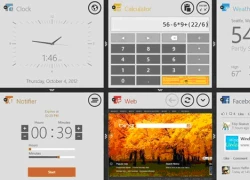 Bộ công cụ đa năng cho Windows 8
Bộ công cụ đa năng cho Windows 8 Chip điện thoại 8 nhân đầu tiên có lẽ sẽ nằm trên smartphone Trung Quốc
Chip điện thoại 8 nhân đầu tiên có lẽ sẽ nằm trên smartphone Trung Quốc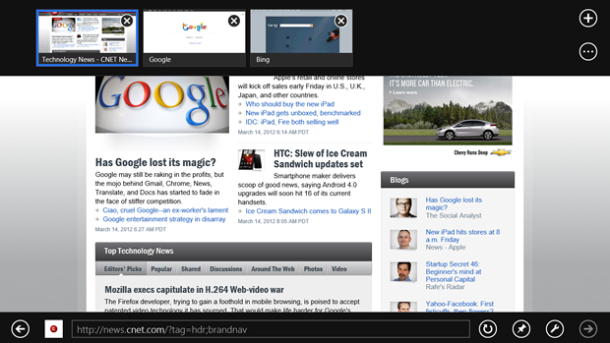
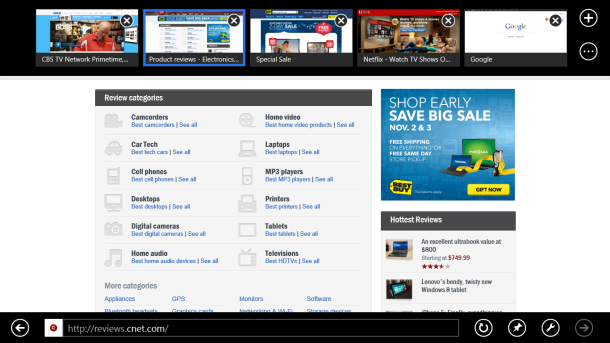
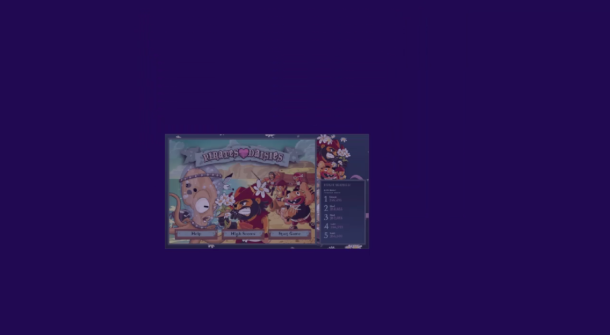
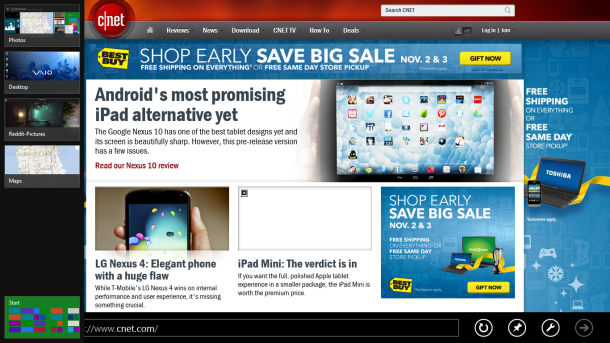
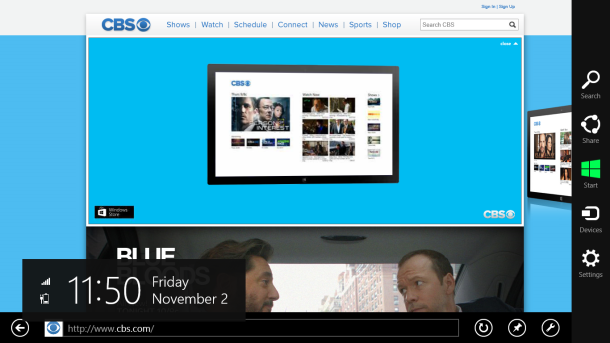

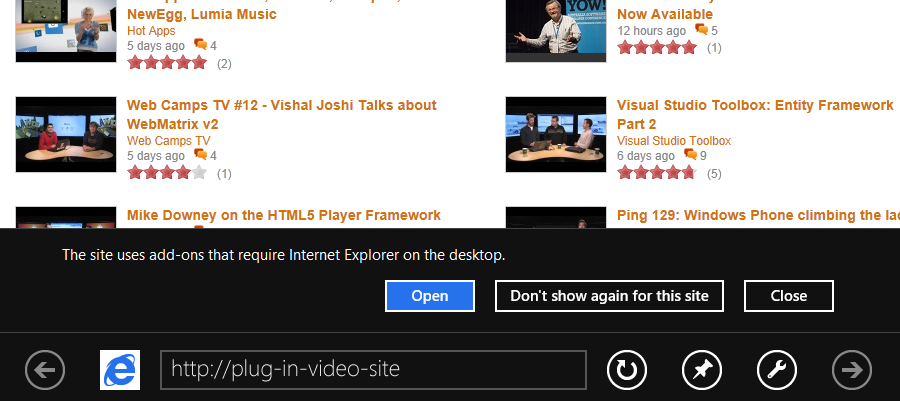
 Windows 8 cho phép tắt tính năng 'Do not track' trên IE10
Windows 8 cho phép tắt tính năng 'Do not track' trên IE10 Microsoft chính thức ra mắt IE10 Platform Preview 2
Microsoft chính thức ra mắt IE10 Platform Preview 2 Đường dây rửa tiền thâm nhập mạnh vào thị trường tiền mã hóa châu Á
Đường dây rửa tiền thâm nhập mạnh vào thị trường tiền mã hóa châu Á Android 16 bảo mật vượt trội với 8 tính năng đột phá
Android 16 bảo mật vượt trội với 8 tính năng đột phá Rò rỉ mật khẩu khiến các cuộc tấn công mạng đang gia tăng nhanh chóng
Rò rỉ mật khẩu khiến các cuộc tấn công mạng đang gia tăng nhanh chóng Phần Mềm Gốc VN - Thư viện kiến thức, thủ thuật công nghệ thông tin hữu ích
Phần Mềm Gốc VN - Thư viện kiến thức, thủ thuật công nghệ thông tin hữu ích AI không thể đọc đồng hồ hoặc tính lịch: Lỗ hổng bất ngờ
AI không thể đọc đồng hồ hoặc tính lịch: Lỗ hổng bất ngờ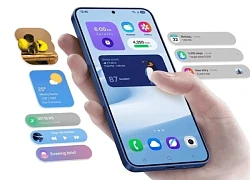
 TikTok tích hợp tính năng AI mới đầy 'ma thuật'
TikTok tích hợp tính năng AI mới đầy 'ma thuật' Qualcomm ra chip di động mới cho điện thoại tầm trung, nhấn mạnh vào AI
Qualcomm ra chip di động mới cho điện thoại tầm trung, nhấn mạnh vào AI Sốc: Phát hiện thi thể sao nam nổi tiếng trong rừng, 2 tay bị trói chặt
Sốc: Phát hiện thi thể sao nam nổi tiếng trong rừng, 2 tay bị trói chặt

 Người yêu cũ đòi "hot boy" Tống Đông Khuê trả gần 44 tỷ đồng: Toà sơ thẩm phán quyết ra sao?
Người yêu cũ đòi "hot boy" Tống Đông Khuê trả gần 44 tỷ đồng: Toà sơ thẩm phán quyết ra sao? Chủ tịch tỉnh yêu cầu xác minh việc bữa ăn bán trú phải đóng 2 lần thuế
Chủ tịch tỉnh yêu cầu xác minh việc bữa ăn bán trú phải đóng 2 lần thuế Chủ tịch Công ty Dược Sơn Lâm khai chi tiền 'hoa hồng' cho gần 100 cán bộ y tế
Chủ tịch Công ty Dược Sơn Lâm khai chi tiền 'hoa hồng' cho gần 100 cán bộ y tế Nữ bác sỹ gom rác bán sau giờ làm, kiếm được nhiều tiền hơn lương bệnh viện
Nữ bác sỹ gom rác bán sau giờ làm, kiếm được nhiều tiền hơn lương bệnh viện
 Tài xế bị cha nữ sinh 'xử' ở Vĩnh Long: sống nửa đời còn lại như thực vật?
Tài xế bị cha nữ sinh 'xử' ở Vĩnh Long: sống nửa đời còn lại như thực vật? Vụ bố nhảy xuống giếng cứu con: Gần 2 giờ đấu tranh với "tử thần"
Vụ bố nhảy xuống giếng cứu con: Gần 2 giờ đấu tranh với "tử thần"
 Thất bại đầu tiên của Hoa hậu Ý Nhi ở Miss World 2025
Thất bại đầu tiên của Hoa hậu Ý Nhi ở Miss World 2025 Tài xế cán chết nữ sinh 14 tuổi: Liệt nửa người, còn vỏ đạn li ti trong não
Tài xế cán chết nữ sinh 14 tuổi: Liệt nửa người, còn vỏ đạn li ti trong não
 Đặc điểm nhận dạng nghi phạm sát hại Tổ trưởng an ninh trật tự cơ sở
Đặc điểm nhận dạng nghi phạm sát hại Tổ trưởng an ninh trật tự cơ sở Đề nghị truy tố Tổng Biên tập Tạp chí Môi trường và Đô thị Việt Nam cùng 41 bị can
Đề nghị truy tố Tổng Biên tập Tạp chí Môi trường và Đô thị Việt Nam cùng 41 bị can Người cha lao xuống giếng sâu 35 mét cứu con gái
Người cha lao xuống giếng sâu 35 mét cứu con gái